
本記事ではスカルプトしていてオブジェクトの合成をしたい時や、boolean操作を簡単にしてくれるアドオンのBoolToolをご紹介していきたいと思います。
同じようなアドオンは他にも存在しますが、Blender2.8以降に対応していないものもあるためご注意ください。
また本記事の内容でBooleanを用いる場合、Booleanモディファイアーを用いた方がいい場合もあるため、まだBooleanモディファイアーを使ったことがない人は、まず下記の記事をご覧ください。
Blender Booleanモディファイアーの基本的な使い方を紹介 - TomoGのごちゃまぜ倉庫
BoolToolの導入方法
BoolToolはBlenderの公式アドオンとなっています。そのため、アドオン追加画面で検索窓にBool Toolと入力すると出てくるので、そこから導入してください。
Blender 基本的なアドオンの入れ方【初心者向け】 - TomoGのごちゃまぜ倉庫
BoolToolの使い方
このBoolToolで主にできることは4つあります。
・Difference(差)
・Union(和)
・intersect(共有部分)
・slice(スライス)
の4つなります。
BoolToolの基本的な使い方

BoolToolの基本的な使い方として、オブジェクトモード中にオブジェクトを選択して実行したいボタンを押すという形式になっています。
この時、オブジェクトの選択の順番によって結果が異なってきます。そこで本記事では上図のような順番で選択していきたいと思います。
また後述の説明も全てこの番号を使っていくので、間違えないようにしてください。
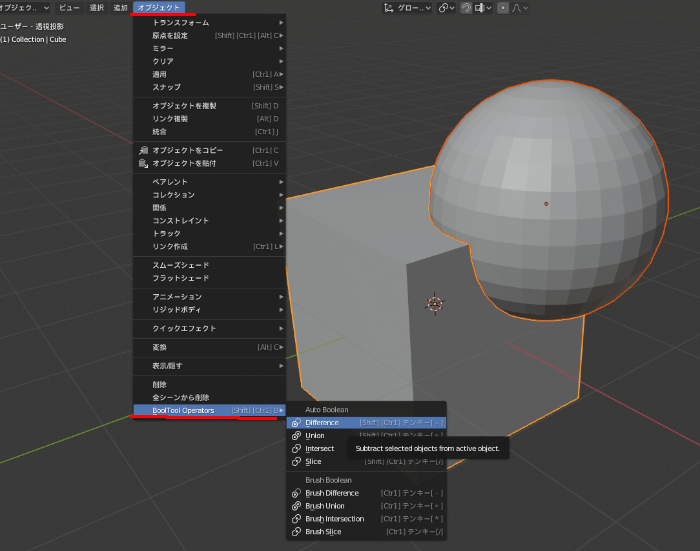
①②の順にオブジェクト選択後、上図のように選択したらBoolToolの機能が使えるようになります。そしてこのBoolToolの機能がDifference、Union、intersect、Sliceとなっています。
その機能の結果を次節からご紹介していきたいと思います。
Difference(差)

Differenceを使った時、②-①となり、①のオブジェクトと②のオブジェクトが重なっている部分を消すという機能になっています。
そのため、オブジェクトの一部を切り取りたい時に非常に便利な機能となっています。
Union(和)

Unionを使った時、①+②となりオブジェクトが結合します。共有部分ですが、削除されるため、メッシュの内部に辺や頂点が残るということはありません。
そのため、このUnionという機能はスカルプト等で、オブジェクトを結合したいときに便利な方法となっています。
intersect(共有部分)

insectを使った時、①と②の共有部分だけが出てくるようになっています。そのため、使い時は難しいですが、使いこなせば非常に便利な機能だと思います。
slice(スライス)

sliceを使った時、共有部分だけを切り取った形になります。この共有部分は別オブジェクトとしてあるため、何かを切った時の処理などに利用できる便利な機能だと思います。
本記事の内容は以上となります。
このBlenderのアドオンであるBool Toolはスカルプトでモデリングするときでも便利ですが、それ以外のモデリング作業にも十分に使えるアドオンとなっています。
本記事は以上です。お疲れさまでした。